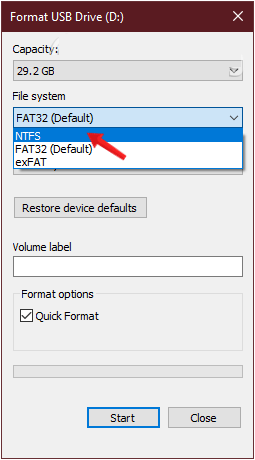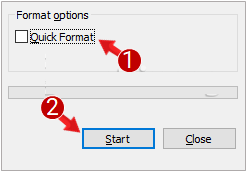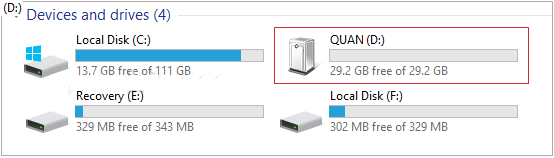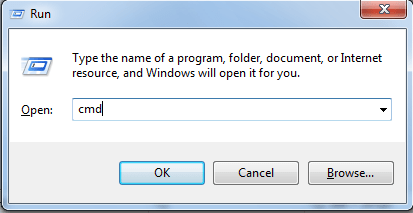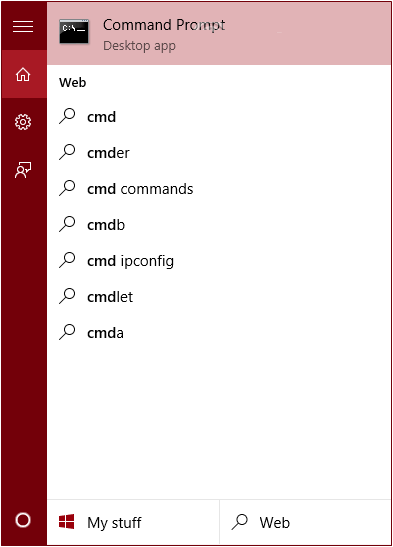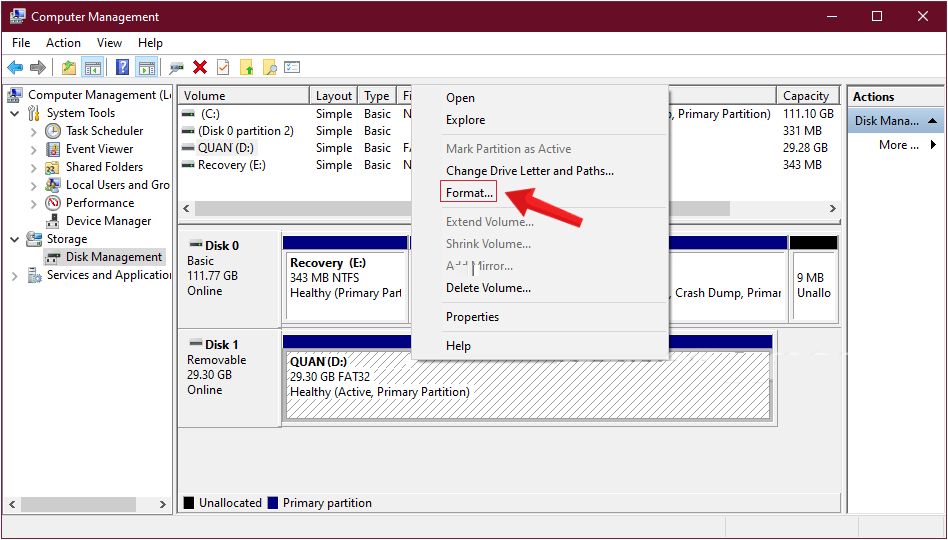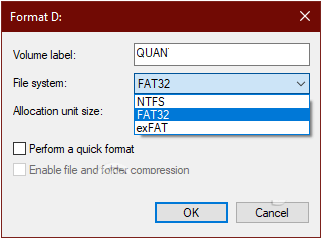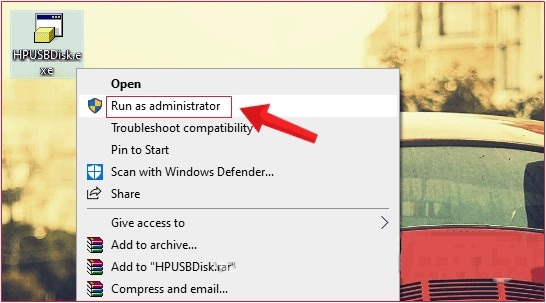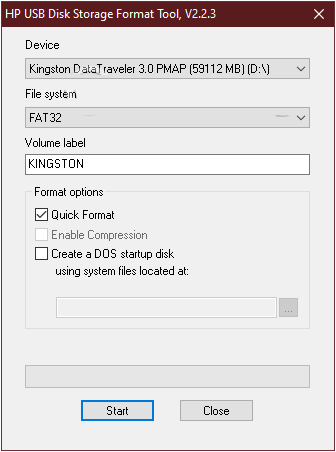Để xóa dữ liệu 1 cách nhanh nhất hay đơn giản là muốn diệt toàn bộ virus trên USB thì cách nhanh nhất chúng ta hay sử dụng đó là dùng tính năng Format trên hệ điều hành. Tuy nhiên một số trường hợp khi tiến hành Format bạn sẽ gặp phải thông báo lỗi và khiến USB không thể Format được. Vậy nguyên nhân lỗi USB không Format được là gì và cách khắc phục nó ra sao? Tất cả sẽ được giải đáp thông qua bài viết ngày hôm nay. Mời các bạn cùng theo dõi!
1. Nguyên nhân khiến usb không format được
Thông thường, việc xảy ra lỗi USB không Format được thường nằm tập trung ở những nguyên nhân sau:
– USB bị nhiễm virus
Đây là một trong những nguyên nhân phổ biến nhất thường gặp phải khi người sử dụng cắm usb tại các điểm internet công cộng, các quán photo hay các máy tính đã bị nhiễm virus sẵn. Mootjsoos chủng loại virus sẽ ngăn cản thao tác Format khiến cho USB của bạn không thể Format được.
– USB bị khóa ở chế độ chống ghi – read-only
Một số usb đặc thù được trang bị cơ chế khóa chống ghi, có nghĩa USB chỉ có trạng thái đọc chứ không ghi được dữ liệu lên USB nên không thể format được.
– USB bị lỗi firmware
Đây cũng là 1 lỗi thường gặp tên các dòng USB giá rẻ. Firmware là một phần mềm điều khiển hoạt động của USB. Khi firmware bị lỗi thì mọi hoạt động của USB đều không thể diễn ra theo các bình thường, bao gồm cả việc format lại USB.
– Lỗi dung lượng không xác định – Unknown Capacity
Lỗi dung lượng không xác định – Unknown Capacity thường xảy ra khi bạn rút USB đột ngột ra khỏi máy tính mà không thao tác ngắt an toàn trước dẫn tới tình trạng bộ nhớ flash bị sốc điện dẫn tới lỗi. Khi bạn tiến hành format lại USB thì sẽ gặp thông báo lỗi ” Windows unable to complete format ” và cũng không thể mở được USB đó do không xác định được dung lượng (Unknown Capacity).
2. Hướng dẫn cách khắc phục lỗi usb không format được
a) Format ổ USB sang định dạng phân vùng khác
Format ổ USB sang định dạng phân vùng khác là 1 trong những cách đơn giản nhất để khắc phục lỗi USB không format được. Để format ổ USB sang định dạng phân vùng khác thì trước tiên các bạn hãy cắm ổ USB bị lỗi vào máy tính, sau khi USB đã kết nối thành công bạn hãy nhấp chuột phải vào ổ USB và chọn Format. Tại cửa sổ Format USB hiện ra, tại dòng File System các bạn hãy thay đổi định dạng FAT 32 thành định NTFS hoặc định dạng exFAT.
Tiếp theo bạn hãy bỏ tích tại tùy chọn Quick Format đi rồi nhấp chuột chọn Start để bắt đầu tiến trình format USB.
Sau khi USB được format xong bạn hãy tiến hành kiểm tra lại xem đã khắc phục được lỗi hay chưa.
b. Hướng dẫn Format USB bằng công cụ Command Prompt
Đầu tiên các bạn hãy kết nối USB vào máy tính và kiểm tra xem USB của bạn đã xuất hiện trên hệ thống hay chưa.
Sau đó bạn hãy nhấn tổ hợp phím Windows+R để mở cửa sổ Run, bạn gõ từ khóa cmd rồi nhấn Enter để mở công cụ Command prompt.
Hoặc bạn cũng có thể mở cửa sổ Start Menu bằng phím Window và gõ từ khóa cmd vào thanh tìm kiếm rồi lựa chọn kết quả đầu tiên.
Lúc này trên màn hình sẽ xuất hiện cửa sổ Command Prompt. Tại cửa sổ Command Prompt bạn hãy nhập lệnh theo cú pháp dưới đây rồi nhấn Enter:
format J: /fs:FAT32
Trong đó, J là nhãn (label) của ổ USB mà bạn muốn format, FAT32 là định dạng phân vùng phù hợp. Tùy theo từng trường hợp mà bạn hãy thay đổi 2 giá trị này tương ứng với hệ thống đang sử dụng.
Sau khi USB được format xong, bạn hãy tiến hành kiểm tra lại USB xem đã khắc phục được lỗi hay chưa.
c. Hướng dẫn Format USB bằng công cụ Disk Management
Thi thoảng trong một số trường hợp cụ thể thì chúng ta có thể sử dụng công cụ Disk Management để format nhằm khắc phục lỗi trên ổ USB. Đầu tiên các bạn hãy kết nối ổ USB vào máy tính rồi nhấp chuột phải vào biểu tượng Computer trên màn hình, chọn Manage.
Lúc này sẽ xuất hiện cửa sổ Computer Management, bạn hãy lựa chọn tới mục Storage > Disk Management. Tại cửa sổ bên phải bạn sẽ thấy danh sách các ổ cứng được kết nối với máy tính và định dạng phân vùng của từng ổ đĩa cứng đó, bao gồm cả ổ USB. Tiếp theo bạn hãy nhấp chuột phải vào ổ USB và lựa chọn Format.
Cửa sổ Format sẽ xuất hiện trên màn hình. Tại cửa sổ này bạn hãy thay đổi định dạng FAT32 thành NTFS hoặc exFAT tại dòng File System và bỏ dấu tick tại tùy chọn Perform a quick format. Cuối cùng bạn nhấp chuột chọn OK là hoàn tất.
d. Hướng dẫn Format USB bằng công cụ HP USB Disk Storage Format Tool
Nếu việc áp dụng các công cụ có sẵn trên hệ điều hành mà vẫn không khắc phục được lỗi format USB thì các bạn có thể nhờ đến sự trợ giúp từ các ứng dụng của bên thứ 3 mà cụt hể ở đây là sử dụng công cụ HP USB Disk Storage Format Tool tới từ nhà sản xuất máy tính hàng đầu thế giới – Hewlett-Packard.
Đầu tiên, các bạn hãy tải xuống công cụ tại địa chỉ HP USB Disk Storage Format Tool. Đây là một công cụ chạy sẵn không cần phải cài đặt. Sau khi tải xuống công cụ bạn hãy nhấp chuột phải vào file vừa tải về và chọn Run as Administrator.
Sau khi khởi động, công cụ sẽ tự động nhận diện ổ USB mà bạn đang kết nối vào hệ thống và sẽ hiển thị luôn giao diện format. Bạn hãy xác nhận lại thông tin trên ổ USB, lựa chọn định dạng phân vùng phù hợp rồi nhấp chuột chọn Start để bắt đầu format là xong.
Trên đây chúng tôi đã gửi tới các bạn những nguyên nhân xảy ra lỗi USB không format được cũng như một số phương án để khắc phục tình trạng này. Hy vọng rằng bài viết đã mang tới nhiều kiến thức bổ ích dành cho các bạn. Chúc các bạn thao tác thành công!